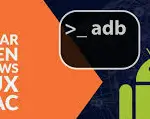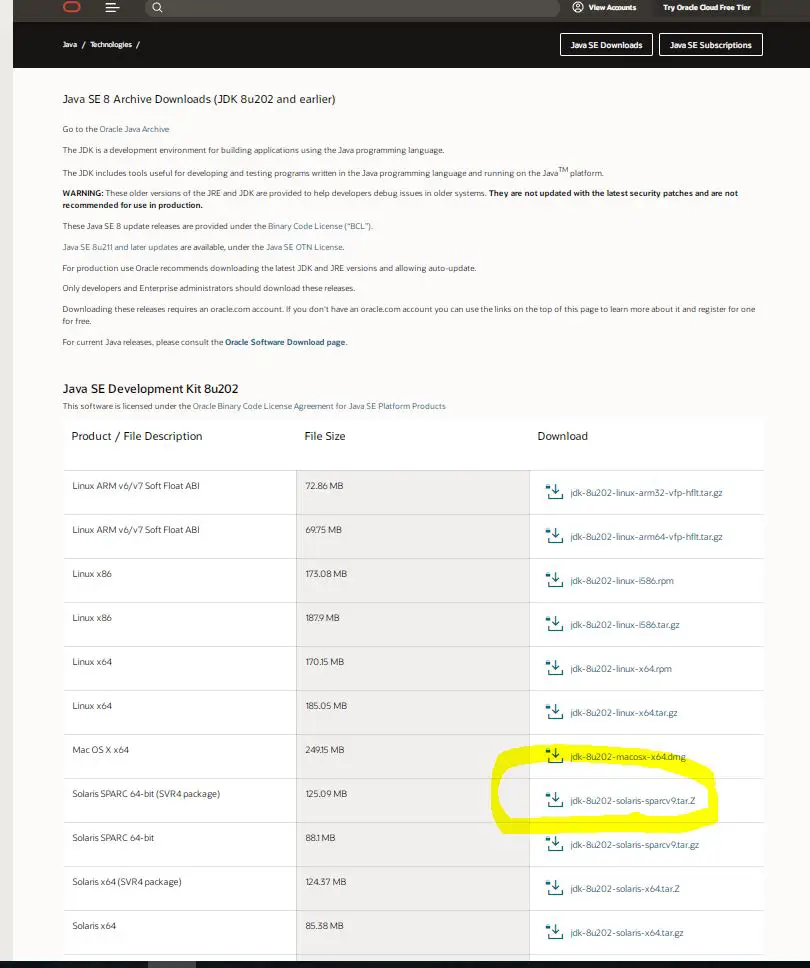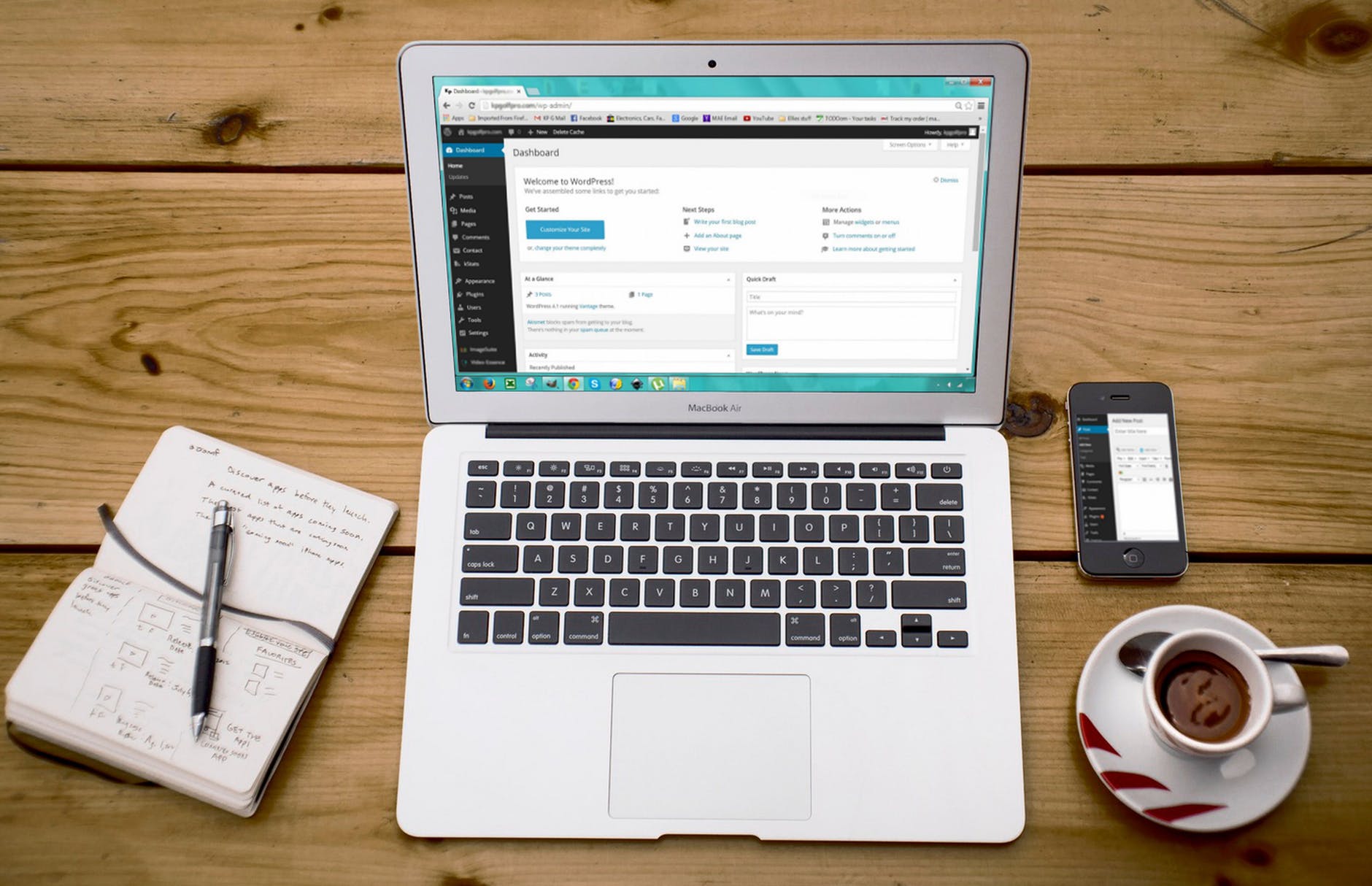
VT-X is disabled in BIOS
Habiendo instalado una máquina virtual en su ordenador es posible que la máquina no se inicie y puede encontrar un error que le indica que VT-x está desactivado (o que hace referencia a un problema con AMD-V si tiene una CPU AMD). Esto significa que la configuración de aceleración de hardware requerida por la CPU para admitir la virtualización está actualmente deshabilitada en su BIOS.